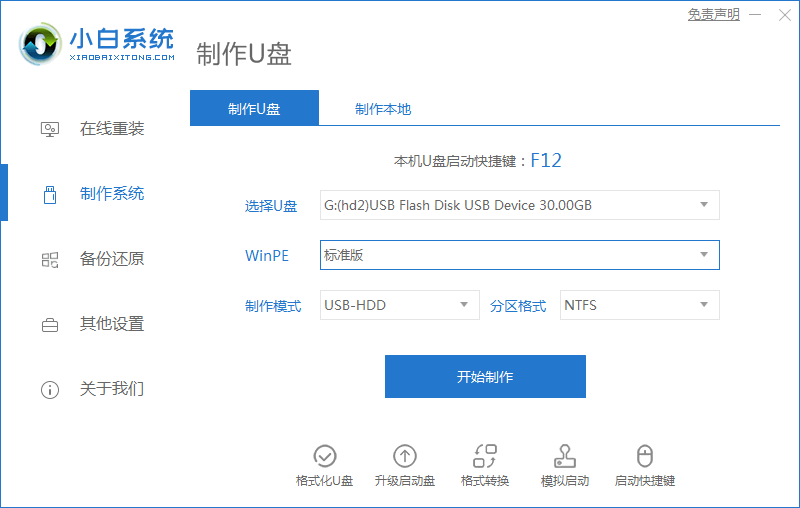
相信大部分用户可能都遇到过忘记开机密码的情况,可能是设置复杂或者是密码时间太久忘记了。想必很多用户都碰到过,相信大家都很想知道解决办法。那么如何强制解除电脑开机密码呢?今天小白就和大家分享下该问题的操作方法。
1、首先需要重启电脑,插上PE系统的u盘,进入PE系统里面修改。
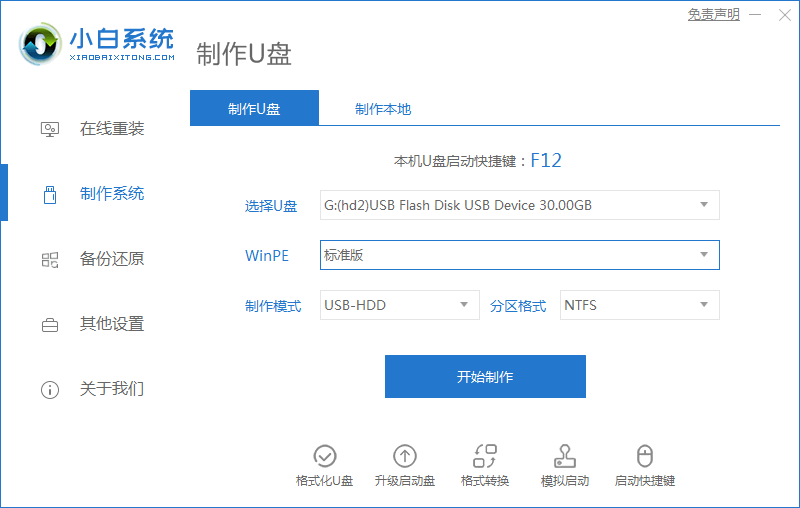
2、之后选择启动硬盘上的操作系统,点击桌面的Windows密码清除软件。
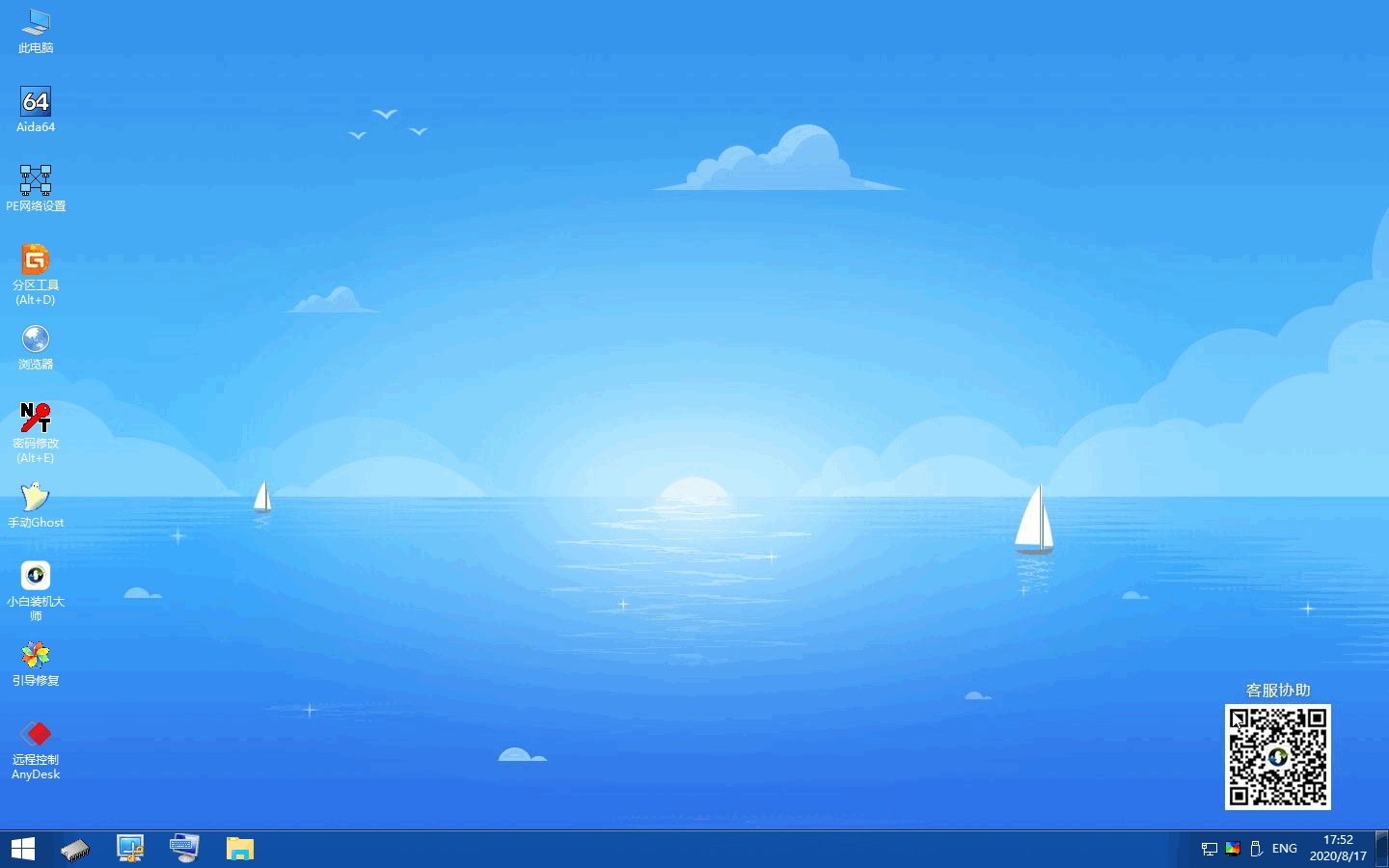
3、点击打开输入新密码或者不输入也可以,点击确定。
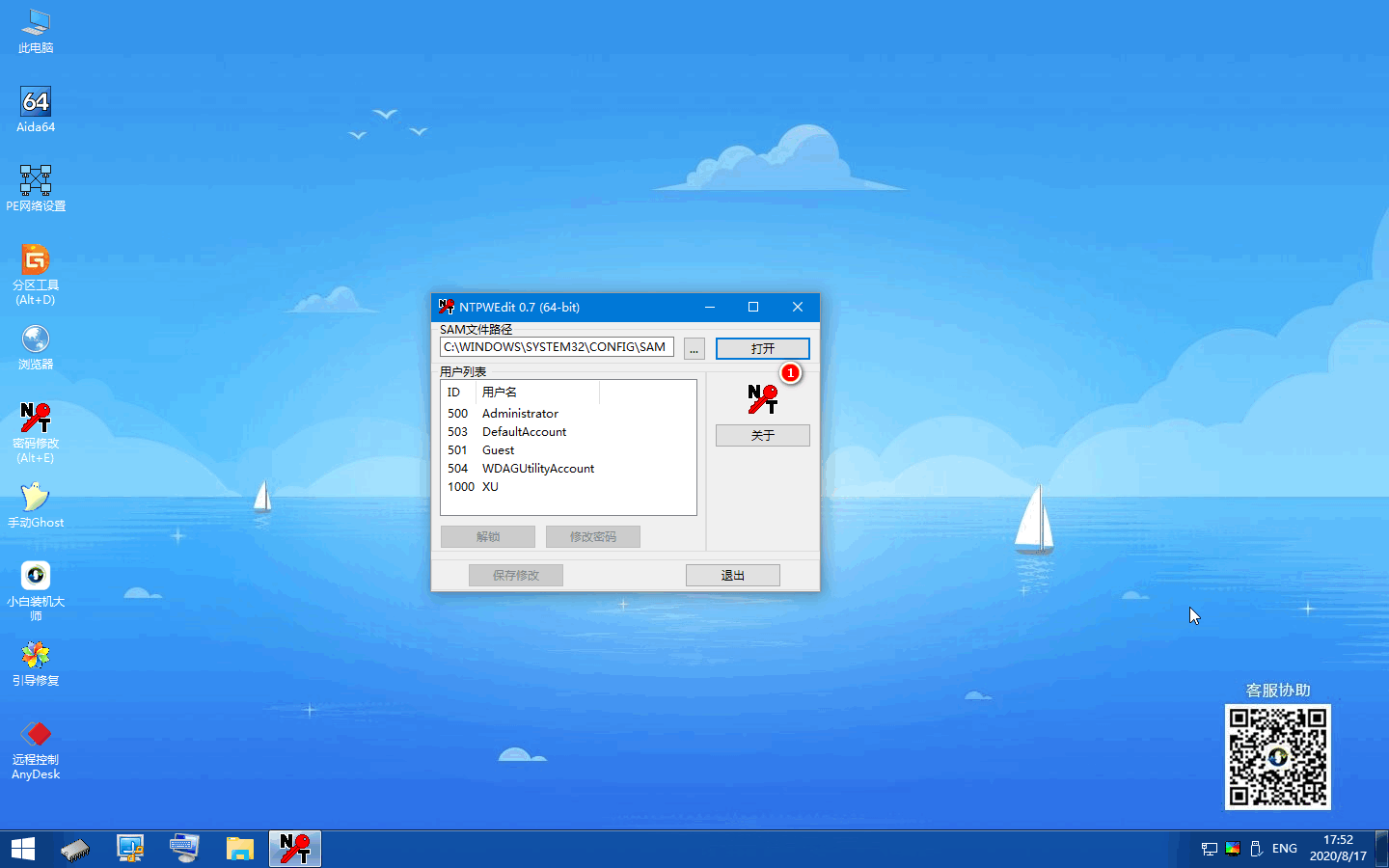
4、最后点击保存,重启电脑即可。
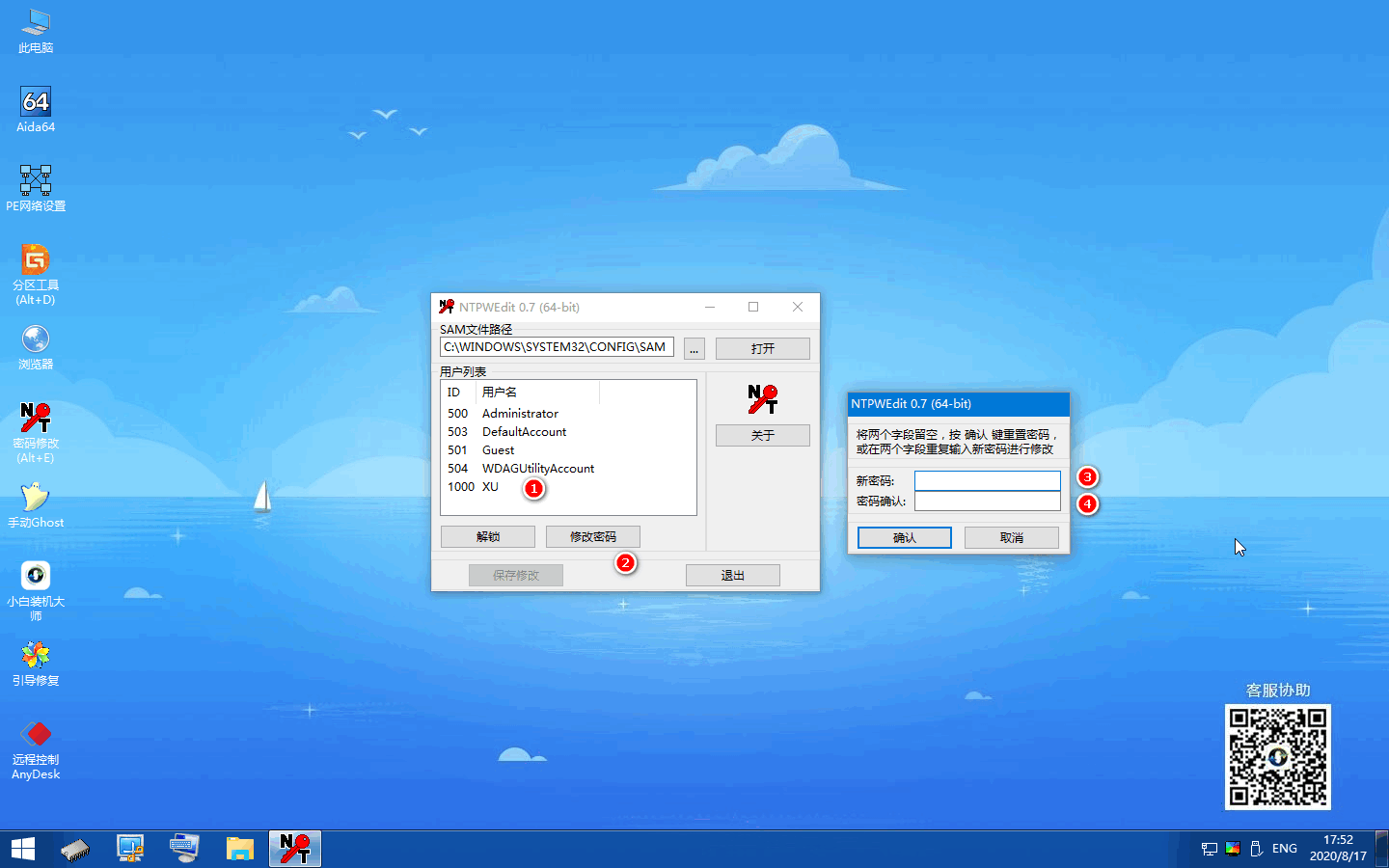
综上所述,以上内容就是关于强制解除电脑开机密码方法,希望能够帮助到广大的用户们,谢谢阅读~






 粤公网安备 44130202001059号
粤公网安备 44130202001059号